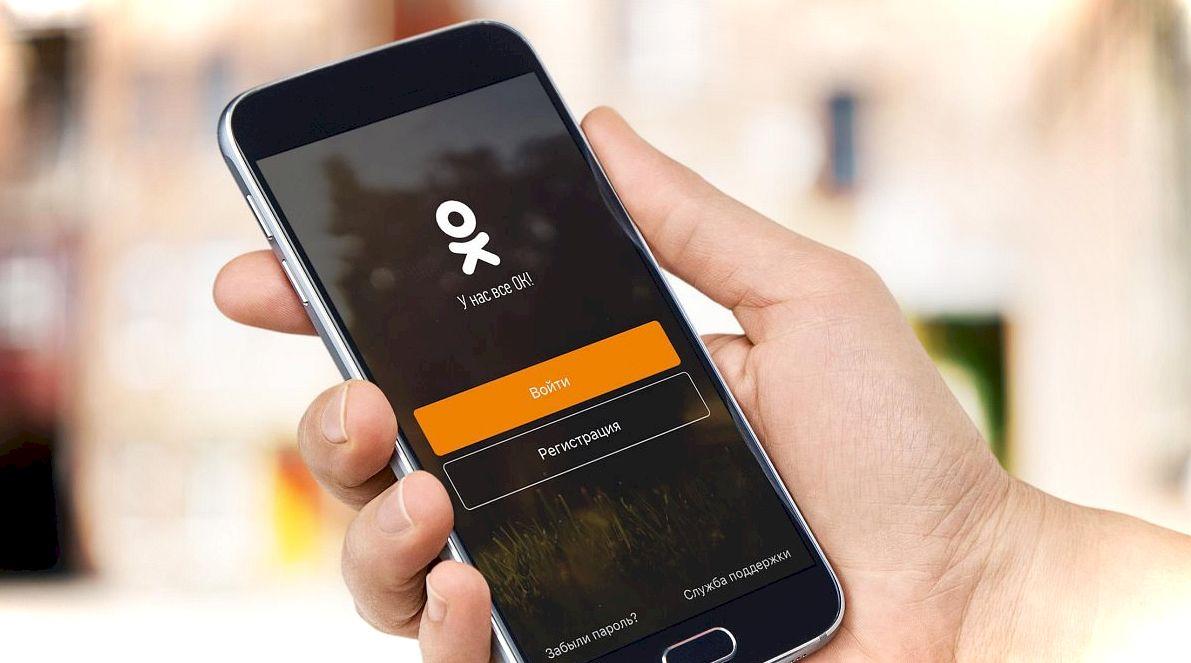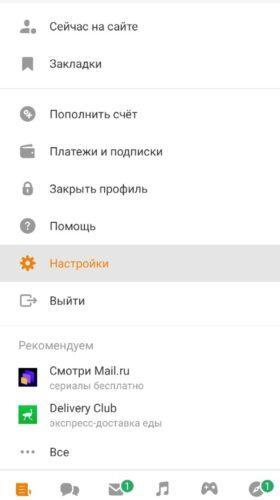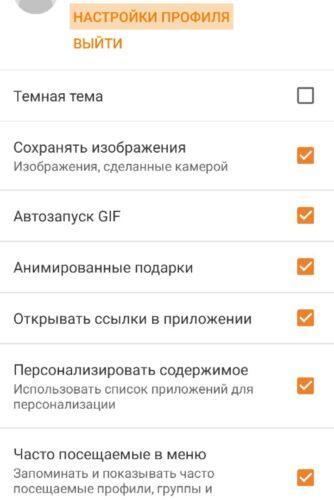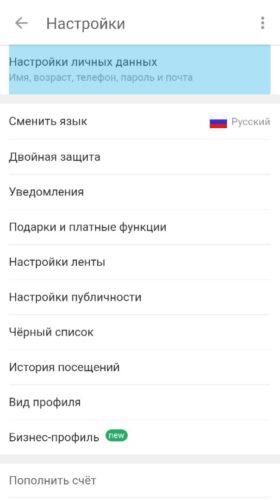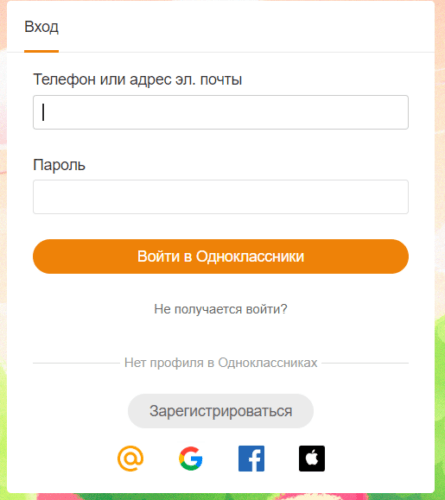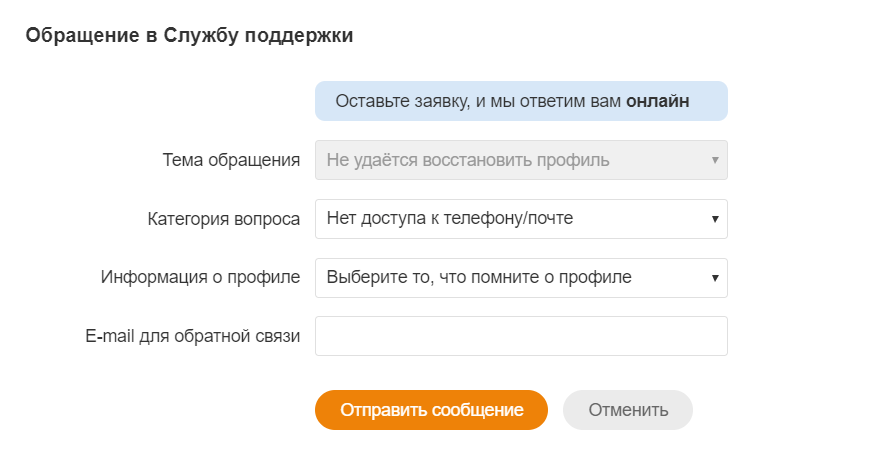Трудности при входе на свою страничку и мучительные процессы восстановления пароля. Наверное, с такими проблемами сталкивался каждый, кто имеет аккаунты в каких-либо социальных сетях. Случаев, когда нужно сбросить старый пароль и установить новый, бывает множество. Это необходимо, если пароль был утерян или безопасность страницы под угрозой.
Восстановить доступ можно, сбросив пароль от страницы. Это можно сделать как самостоятельно (если есть доступ к каким-либо привязанным данным: электронная почта или номер мобильного телефона), так и обратившись в поддержку.
Обычно сброс занимает несколько минут, если есть доступ к привязанному телефону или почте. Нужно просто получить код, высланный системой и подтвердить свои права на страницу. Но иногда доступа к привязанным данным попросту нет, и остается лишь 1 вариант, более сложный и менее эффективный – обращение в поддержку. В таком случае нужно знать максимум информации о своем профиле, чтобы, опять же, подтвердить свои права. Иначе, поддержка может просто отказать. Как сменить пароль в “Одноклассниках”? Об этом поговорим далее.
Как поменять пароль на телефоне
Через настройки
Для смены через настройки можно воспользоваться бесплатным приложением, которое можно скачать в Google Play и App Store. Но можно сделать то же самое и напрямую через сайт.
Инструкция 1
Рассмотрим первый вариант – смену через приложение.
- Устанавливаем клиент “одноклассников”, открываем его и входим на свою страницу;
- Открываем боковое меню слева (чтобы его вызвать, нужно провести пальцем с края экрана), листаем в самый низ и переходим в раздел “Настройки”;
- Здесь, как и на скриншоте, нажимаем на кнопку “Настройки профиля”;
- Теперь нас интересует раздел “Настройки личных данных”, в котором и проводится смена пароля и других важных данных (почта, номер телефона и другие данные);
- Видим строку “Пароль”, нажимаем на нее. В верхней строке вводим пароль, который установлен сейчас, в средней и нижней строках вводим новый;
- Подтверждаем изменения и готово.
Инструкция 2
Теперь о том, как поменять пароль без приложения, пользуясь сайтом:
- Открываем любой браузер и переходим на сайт социальной сети, авторизуемся;
- После того, как вошли на свою страничку, нужно найти кнопку с настройками. На скриншоте она первая справа;
- Нажимаем на эту кнопку, разворачивается небольшое меню. Здесь нас интересует строка “Изменить настройки”, которой и открываем настройки профиля;
- После того, как перешли в настройки, сразу же появится следующая страница. Здесь выбираем “пароль” и делаем все так же, как и описано в 5 пункте предыдущей инструкции;
- При необходимости устанавливаем флажок на опции “выйти на всех устройствах” (чего нет в приложении). Это поможет обезопасить страницу, если пароль попал в чужие руки.
С помощью восстановления страницы
Еще один способ смены пароля, который будет актуален для тех, кто не может зайти на свою страничку. Например, потому что он был утерян.
- Используя любой браузер заходим на сайт “Одноклассников”;
- Видя такую картинку, нажимаем на кнопку “Не получается войти”;
- Теперь будет предложено выбрать 1 из 2: почту или номер телефона. Выбираем то, к чему у нас есть доступ. При выборе телефона, необходимо будет указать номер, на который будет выслан код подтверждения. Далее указываем этот код и меняем пароль. При выборе почты все то же самое, только код будет выслан на почту;
- Если нет доступа ни к почте, ни к номеру телефона, нажимаем на кнопку “Обратиться в службу поддержки”, которая будет ниже;
- Заполняем следующую форму и отправляем ее поддержке;
- Ждем ответа на почту, которую мы указали для обратной связи.
Как изменить логин
Логин в “Одноклассниках” также важен, так как используется для входа на страницу. Он представляет собой привязанную почту или номер телефона. То есть смена логина – это смена номера телефона или адреса электронной почты. Как сменить эти данные? Рассмотрим также 2 способа: через мобильное приложение и через сайт.
Смена логина через мобильное приложение:
- Листаем выше и находим инструкцию 1;
- Выполняем все шаги инструкции до номера 4, включительно;
- Вспоминаем, что логин – это может быть как номер телефона, так и адрес почты. Здесь выбираем то, что именно нужно изменить: номер или почту и нажимаем на соответствующую кнопку (“Номер телефона” или “Адрес электронной почты”);
- Заменяем данные и подтверждаем действия.
Смена логина через сайт “Одноклассники”:
- Листаем статью выше и находим инструкцию 2;
- Выполняем все пункты, которые описаны в инструкции до пункта 3, включительно;
- В зависимости от того, что нужно изменить (телефон или почту), выбираем пункт “Номер телефона” или “Адрес эл. почты”;
- Подтверждаем изменения и сохраняем.
Что делать если не получается
Если максимально внимательно придерживаться всех пунктов, описанных в инструкциях, все должно получиться. Но если сменить данные все же не получается, единственный выход – обращение в службу поддержки. Для этого заходим на страничку входа в аккаунт “Одноклассников” и нажимаем на кнопку “Помощь”, которая находится в правом верхнем углу. Здесь выбираем “Написать в службу поддержки”, заполняем необходимую форму и следуем остальным инструкциям.
Советы по безопасности пароля
Для обеспечения наилучшей защиты своей странице в любых социальных сетях следует придерживаться некоторых правил, которые значительно усложняют жизнь мошенникам. Чтобы никогда не иметь проблем с доступом к любым аккаунтам в Интернете или свести риски появления таких проблем к минимуму, категорически рекомендуется придерживаться следующих правил и советов. Помните, что информацию в 21 веке действительно нужно защищать.
- Старайтесь устанавливать на каждую социальную сеть (и вообще на каждый интернет-ресурс) разные пароли. Если произойдет утечка пароля, к примеру, с “Одноклассников”, взломать могут и другие сайты. Это большой куш и удача для злоумышленника и ненужные потери, и умноженные проблемы для вас;
- Составляйте пароль, как минимум из 10-15 символов. Чем больше символов, тем труднее будет взломать аккаунт;
- Не забывайте про разрешенные специальные символы, комбинации букв и цифр. Не стоит устанавливать что-то вроде “olga8983111…” – такой “шифр” действительно очень легко не то чтобы взломать, его легко просто отгадать при большом желании, так как он состоит из личных данных. Лучше составьте его из случайного набора символов, букв и цифр;
- При составлении разных сложных паролей для всех интернет-ресурсов тяжело хранить их в памяти. Пользуйтесь надежными облачными сервисами (Яндекс.Диск и другие), где можно хранить любые данные. Можно создать 1 текстовый файл со всеми паролями, поместить его в архив с уникальным ключом (паролем) и загрузить на сервис. Теперь все ваши пароли под безопасностью с 200% вероятностью;
- Пользуйтесь сервисами Google или Яндекс. Благодаря этим сервисам можно генерировать случайные и максимально сложные пароли, которые автоматически запомнятся в браузере (а именно, на аккаунте Google или Яндекс). Такие сервисы есть в браузерах Google Chrome и Яндекс.Браузер. Не нужно придумывать сложные ключи для входа самому, да еще и запоминать их. Но у этой опции есть и “обратная сторона медали”: если аккаунт Google или Яндекс будет взломан, то и все пароли, которые хранились в нем, также станут доступны злоумышленнику. Пользуйтесь этим с осторожностью.